デフォルトのカメラ位置はiPadのポートレートモード用に設計されていますが、ほとんどの場合、iPadを水平モードで使用することを好みます。
Webブラウジング、映画鑑賞、最新のTechWiser YouTubeビデオのチェックなど、iPadをランドスケープモードで使用するのは理にかなっています。この問題は、そもそも画面の回転が機能しなくなったときに発生します。
iPadで画面が回転しないように修正するための秘訣は次のとおりです。
iPadで画面の回転が機能しない問題を修正
ランドスケープモードでビデオを視聴していて、iPadで次のZoomまたはFaceTime通話を選択したい場合があります。
画面の回転が機能しなくなると、望ましくない経験が残ります。
1.ロック回転を無効にします
誤って画面を回転させないようにするために、コントロールセンターメニューから画面の回転をロックしている可能性があります。それを無効にする時が来ました。
【設定の手順】
1.右上隅から上にスワイプし、コントロールセンターを開きます。
2.回転ロックを無効にしてiPad画面を回転させます。
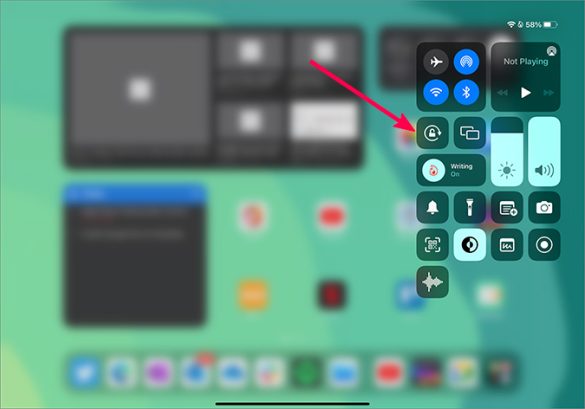
ホームボタン付きのiPadを使用している場合は、下から上にスワイプしてコントロールセンターを開くことができます。
2.厚いスクリーンプロテクターを取り外します
iPadの一部の厚いスクリーンプロテクターは、必要な物理センサーに干渉し、画面の回転に失敗する可能性があります。
スクリーンプロテクターを取り外して、画面を回転させてみてください。
3.アプリで確認します
iPadAppStoreのすべてのアプリが画面の回転をサポートしているわけではありません。一部のアプリは、縦向きのみを使用するように設計されています。画面の回転がオンの場合でも、そのようなアプリを横向きモードで使用することはできません。
YouTubeなどの他のアプリで画面の回転を試すことができます。サポートされているすべてのアプリで画面の回転が正常に機能している場合、問題は使用しているアプリに依存します。
メールまたはソーシャルメディアチャネルを介してアプリ開発者に連絡し、今後のアップデートでランドスケープモードをサポートするように依頼することができます。
4.iPadで設定をリセットします
iPadで設定を間違えると、iPadで回転エラーが発生する可能性があります。ありがたいことに、Appleでは一般メニューからiPadのすべての設定をリセットできます。以下の手順を実行して、iPadのすべての設定をリセットします。
【設定の手順】
1.iPadで設定アプリを開きます。
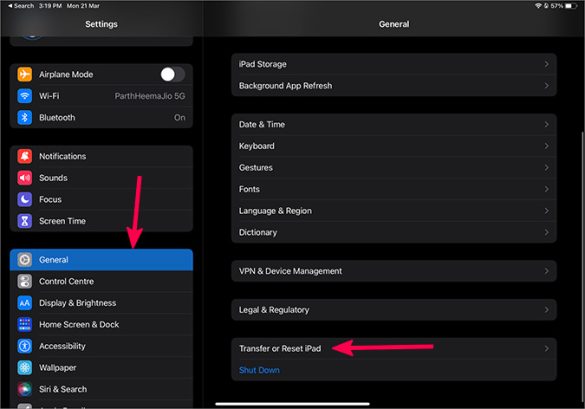
2. [全般]メニューに移動し、[ iPadの転送またはリセット]まで下にスクロールします。
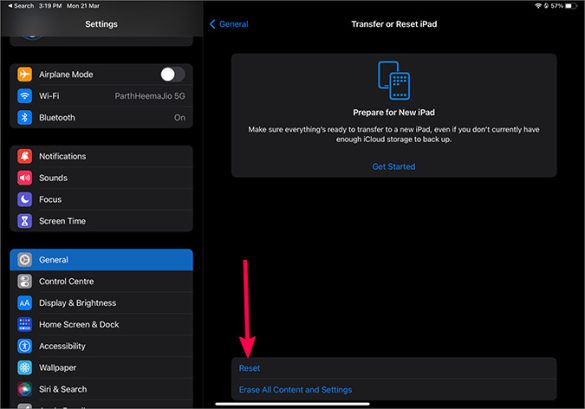
3. [リセット]を選択し、ポップアップメニューから[すべての設定をリセット]をタップします。
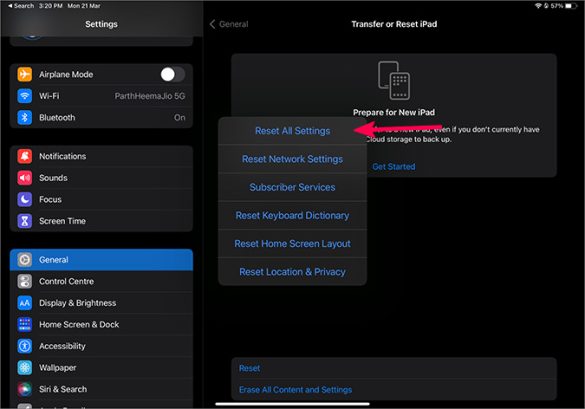
5.iPadを強制的に再起動します
ポートレートモードとランドスケープモードを切り替えているときに、画面の回転が動かなくなることがあります。iPadではタッチ入力はどれも機能しません。
その場合は、iPadを強制的に再起動して再試行できます。iPadを強制的に再起動する機能は、iPadのモデルによって異なります。
Face IDまたは上下にTouchがあるモデルの場合は、以下の手順に従います。
【設定の手順】
1.一番上のボタンに最も近い音量ボタンを押して放します。
2.もう一方の音量ボタンを押して放します。
3.Appleロゴが表示されるまで電源ボタンを押し続けます。上のボタンを放します。
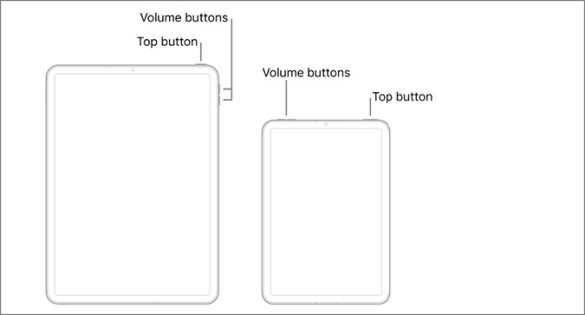
標準のiPadモデルは、引き続き物理的なホームボタンを使用します。それらの場合、ホームボタンとトップボタンを同時に押し続ける必要があります。Appleのロゴが表示されたらリリースします。
プロセスを完了すると、好みのアプリを開いて、画面の回転が機能しているかどうかを確認できます。
6.iPadOSを更新します
iPadで最新のiPadOSを使用することを強くお勧めします。Appleは定期的に新しいOSアップデートをリリースして、新機能を追加し、バグを修正しています。画面の回転が機能しないのは、デバイスの古いiPadOSが原因である可能性があります。最新のiPadOSをインストールしましょう。
【設定の手順】
1.iPad設定を起動します。
2. [一般]メニューに移動します。
3.ソフトウェアアップデートを選択し、最新のiPadOSビルドをiPadにインストールします。
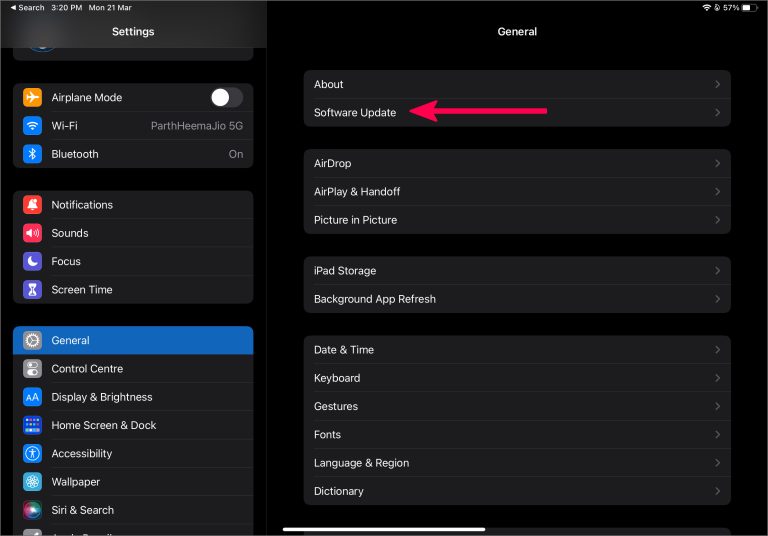
まとめ
iPadで画面の回転を解決するためのトリックが機能しない場合は、最寄りのAppleサービスセンターで予約する必要があります。先に進み、上記のトリックを使用して、iPadで画面の回転が機能しない場合のトラブルシューティングを行います。
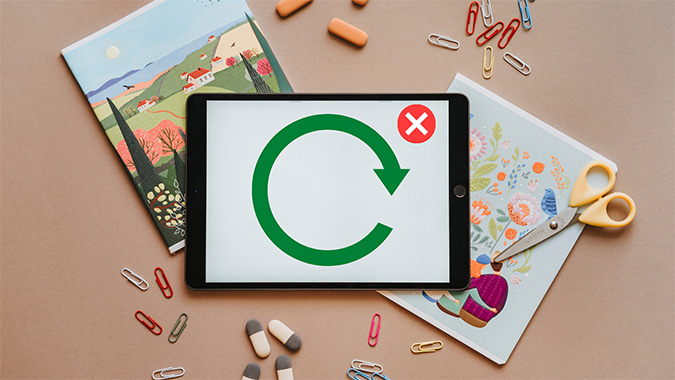

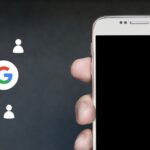
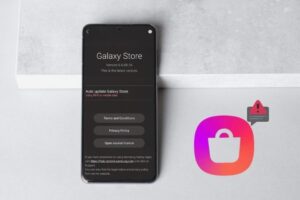
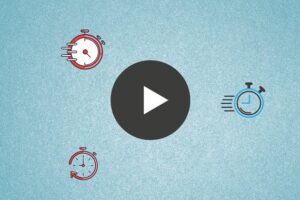
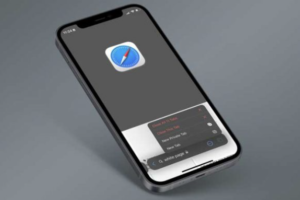









コメントを残す